פתרונות
אחרי שינוי סביבת הרשת, כגון הנתב האלחוטי או הספק שלך, נסה ליצור שוב הגדרות רשת עבור המדפסת.
חבר את המחשב או את ההתקן החכם לאותו SSID של המדפסת.
פתרונות
כבה את ההתקנים שאתה רוצה לחבר אל הרשת. המתן כ10- שניות, ולאחר מכן הדלק את ההתקנים בסדר הבא: נתב אלחוטי, מחשב או התקן חכם, ואז את המדפסת. קרב את המדפסת והמחשב או ההתקן החכם אל הנתב האלחוטי כדי לסייע לתקשורת גלי הרדיו, ואז נסה לבצע שוב את הגדרות הרשת.
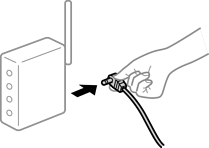
פתרונות
בחר הגדרות > הגדרות רשת > בדיקת התחברות, ואז הדפס דו"ח חיבור רשת. אם הדו"ח מראה שחיבור הרשת נכשל, בדוק את דו"ח חיבור הרשת ופעל בהתאם לפתרונות המודפסים בו.
פתרונות
נסה לגשת לכל אתר אינטרנט מהמחשב כדי לוודא שהגדרות הרשת של המחשב נכונות. אם אינך יכול לגשת לשום אתר אינטרנט, הרי שיש בעיה במחשב.
בדוק את חיבור הרשת של המחשב. לפרטים, עיין בתיעוד שסופק עם המחשב.
פתרונות
לחץ על תור הדפסה בלשונית תחזוקה של מנהל ההתקן של המדפסת. אם נשארו נתונים מיותר, בחר בטל את כל המסמכים מתוך תפריט המדפסת.
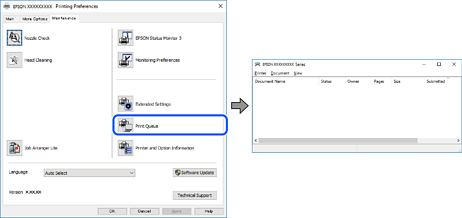
פתרונות
לחץ על תור הדפסה בלשונית תחזוקה של מנהל ההתקן של המדפסת.
אם המדפסת לא מקוונת או אם היא ממתינה, נקה את ההגדרה הרלוונטית למצבה (לא מקוונת או ממתינה) מהתפריט מדפסת.
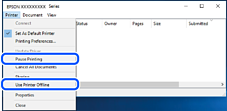
פתרונות
לחץ לחיצה ימנית על סמל המדפסת בלוח הבקרה > צפה בהתקנים ובמדפסות (או מדפסות, מדפסות ופקסים) ולחץ על הגדר כמדפסת ברירת מחדל.
אם קיימים סמלי מדפסת רבים, עיין בפרטים הבאים כדי לבחור את המדפסת הנכונה.
דוגמה)
חיבור USB: מדפסות מסדרת EPSON XXXX Series
חיבור רשת: מדפסות מסדרת EPSON XXXX Series
אם תתקין את מנהל ההתקן של המדפסת פעמים רבות, אפשר שתיצור בכך עותקים של מנהל התקן המדפסת. אם נוצרים עותקים כגון, "EPSON XXXX Series (copy 1)" יש ללחוץ לחיצה ימנית על סמן מנהל ההתקן שהועתק ואז ללחוץ הסר התקן.